怎么在windowsXP中刻录cd影音文件
WinXP系统中该如何刻录CD影音文件呢?我想一定有用户对此不清楚吧。因此,今天小编就为WinXP用户们介绍一下,如何在WinXP系统中刻录CD影音文件。
推荐:WinXP快速装机版下载
具体操作步骤:
选择待刻文件
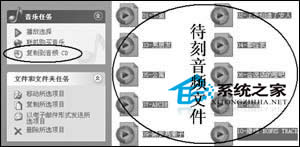
1. 打开“我的电脑”,选中你打算刻录成CD的音频文件(必须是上面提到的那几种格式的文件),点击窗口左侧任务栏上的“复制到音频CD”。此时系统会自动运行Windows Media Player 8.0。

2. 在Windows Media Player 8.0主界面的“要复制的音乐窗口”中列出了刚才选中的那些音频文件,包括文件名、长度、体积等,在该窗口的下方则显示了所选歌曲的数目及刻录成CD后所占用的时间长度。在右边的窗口中你可以看到一个重要的信息——刻录盘支持的时间长度。那么上面提到了两个“时长”有什么意义呢?我们知道,同样一首歌采用不同比特率压缩后,其文件大小是不一样的。在制作CD时,我们一般不根据音频文件体积的大小来确定一张刻录盘刻录多少首歌,而是通过刻录软件获知所刻音频文件所需时长及刻录盘支持的时长来确定(一般一张650MB的刻录盘能装74分钟长的CD)。如果已选文件超长,可通过音频文件前面的复选框,删除一些歌曲,来满足刻录盘的容量要求。
高级设置
3. 点击Windows Media Player 8.0主界面上的工具栏菜单,选择“选项”,点击“复制音乐”标签。在下面的“复制设置”中,一定要记得去掉“保护内容”前复选框中的勾,否则制作出来的 CD只能在制作该CD的电脑上播放,不能在其他设备上使用,切记!至于下面的音乐质量设置,采用默认值即可。
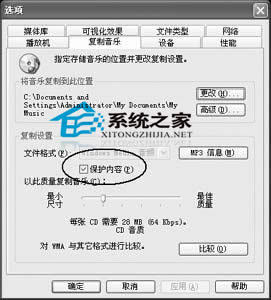
点击“设备”标签,双击刻录机盘符进入其属性设置窗口后点击“音频”标签,选中“复制”栏中“数字”和“使用错误修正”,最后保存退出。
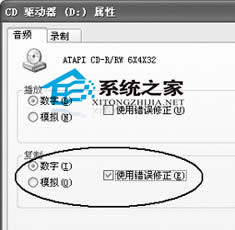
注意:虽然启用“数字”复制和“使用错误修正”能避免复制过程中产生的错误(以免制作出来的CD在播放时出现爆音现象),但能否使用“数字复制”还得看你的刻录机是否支持,不然的话还是选择“模拟复制”吧。